Tutorial de Karin Psp Design, puedes encontrar el original aquí:

Muchas gracias por permitirme traducir
tus lindos tutoriales, Karin.
Con tu resultado, puedes hacer firmas, websets, cartas de incredimail, etc.
Por favor, crédito a Karin Psp Design y a Tati Designs, gracias.
Materiales
PSPX2 (puedes utilizar cualquier versión).
Descarga el material del tutorial aquí:

Filtros
Mehdi / Wavy Lab 1.1 (descarga aquí).
Neology / Blend Mosaic (descarga aquí).**
** Importar este filtro con "Unlimited".
Preparación
Instala los Filtros en la carpeta de "Complementos" de tu PSP.
Abrir los tubes, duplicar y cerrar el original.
En la carpeta "Selection", hay 1 archivo, ponlo en la carpeta "Selecciones" de tu PSP.
IMPORTANTE
Está prohibido modificar o cambiar el nombre de archivos o eliminar la marca de agua.
El tube de la mujer es de SM Art.
Una máscara es de Sharev y la otra de Tati Designs.
Colores
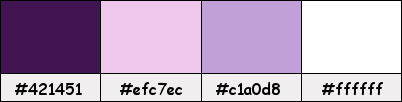
Si usas otros colores, debes jugar con el modo mezcla de las capas.
Recuerda que debes guardar tu trabajo con frecuencia.

Paso 1
Comenzaremos por hacer nuestra propia máscara.
Paso 2
Abre una nueva imagen transparente de 900 x 600 píxeles.
Paso 3
Rellena con el color negro #000000 
Paso 4
Abre el tube "kw net" y copia.
Vuelve a tu trabajo y pega como nueva capa.
Paso 5
Imagen / Imagen en negativo.
Paso 6
Activa la Herramienta de "Selección" (K) y modifica las posiciones de X (0,00) e Y (0,00):
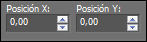
Pulsa la tecla "M" para desactivar la Herramienta de "Selección".
Paso 7
Capas / Duplicar.
Paso 8
Activa la Herramienta de "Selección" (K) y modifica las posiciones de X (0,00) e Y (157,00):
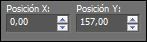
Pulsa la tecla "M" para desactivar la Herramienta de "Selección".
Paso 9
Capas / Fusionar / Fusionar hacia abajo.
Paso 10
Abre el archivo "kw streg.PspBrush".
Paso 11
Archivo / Exportar / Pincel personalizado. Dale nombre y haz clic en "Aceptar".
Paso 12
Activa la Herramienta de "Pincel" y elige el pincel que acabamos de exportar,
cambiando el tamaño a 910.
Paso 13
Abre una nueva capa de trama.
Paso 14
Ver / Reglas.
Paso 15
Aplica el pincel haciendo clic 4 veces con el color blanco #ffffff  , como indica la captura:
, como indica la captura:

Paso 16
Sitúate en la capa de debajo ("Trama 2").
Paso 17
Activa la Herramienta "Borrador" (X) y elimina todo lo que hay debajo de la curva que acabamos de hacer.
Paso 18
Capas / Fusionar / Fusionar todo (aplanar).
Paso 19
Imagen / Escala de grises.
Paso 20
Exporta como .png optimizado.
Paso 21
En tu paleta de Materiales:
Pon en el primer plano el color #421451 
Pon en el segundo plano el color #efc7ec 
Paso 22
Abre una nueva imagen transparente de 900 x 600 píxeles.
Paso 23
Efectos / Complementos / Mehdi / Wavy Lab 1.1:
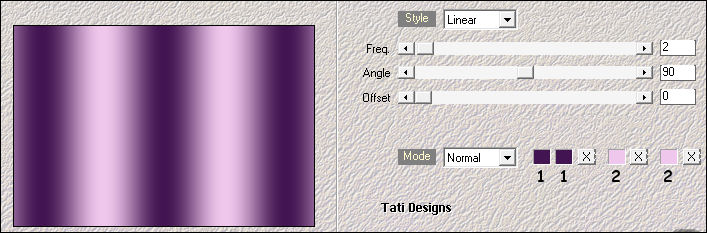
Paso 24
Selecciones/Cargar o guardar selección/Cargar selección desde disco: elige "kw perfume wishes 1":
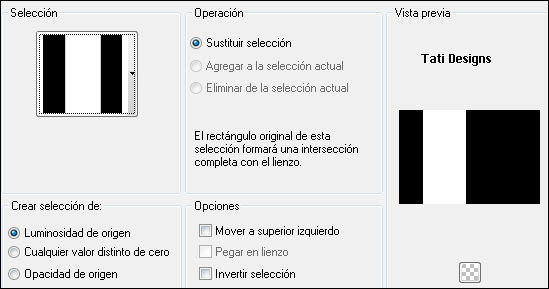
Paso 25
Selecciones / Convertir selección en capa.
Paso 26
Efectos / Complementos / Unlimited / Neology / Blend Mosaic:
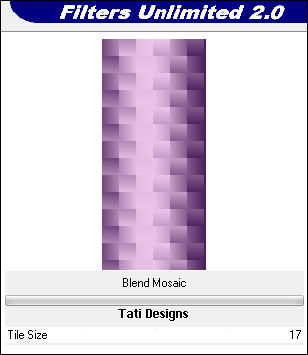
Paso 27
Selecciones / Anular selección.
Paso 28
Capas / Duplicar. -
Imagen / Espejo.
Paso 29
Abre una nueva capa de trama y rellena con el color #421451 
Paso 30
Abre una nueva capa de trama y rellena con el color #ffffff 
Paso 31
Abre la máscara "111_mascara_by_sharev" y vuelve a tu trabajo.
Paso 32
Capas / Nueva capa de máscara / A partir de una imagen:

Capas / Fusionar / Fusionar grupo.
Paso 33
Capas / Fusionar / Fusionar hacia abajo.
Paso 34
Activa la Herramienta de "Selección/Rectángulo" (S) y haz clic en "Selección personalizada":


Paso 35
Pulsa la tecla "Supr" del teclado.
Paso 36
Selecciones / Anular selección.
Paso 37
Activa la Herramienta de "Selección" (K) y modifica las posiciones de X (0,00) e Y (435,00):
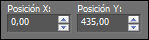
Pulsa la tecla "M" para desactivar la Herramienta de "Selección".
Paso 38
Abre una nueva capa de trama.
Paso 39
Activa la Herramienta de "Selección/Rectángulo" (S) y haz clic en "Selección personalizada":


Paso 40
Rellena la selección con el color #421451 
Paso 41
Abre la máscara "TD_TagMask110" y vuelve a tu trabajo.
Paso 42
Capas / Nueva capa de máscara / A partir de una imagen:
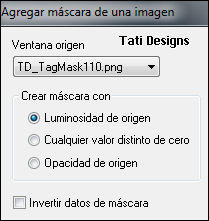
Antes de fusionar: Efectos / Efectos de borde / Realzar más.
Capas / Fusionar / Fusionar grupo.
Paso 43
Selecciones / Anular selección.
Paso 44
Imagen / Espejo. -
Imagen / Voltear.
Paso 45
Activa la Herramienta de "Selección" (K) y modifica las posiciones de X (0,00) e Y (0,00):
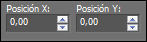
Pulsa la tecla "M" para desactivar la Herramienta de "Selección".
Paso 46
Abre una nueva capa de trama y rellena con el color #ffffff 
Paso 47
Activa la máscara que hicimos al principio (yo la bauticé como "perfume_wishes_mask").
Paso 48
Capas / Nueva capa de máscara / A partir de una imagen:

Capas / Fusionar / Fusionar grupo.
Paso 49
Abre el tube "smArt-790", elimina la marca de agua y copia.
Vuelve a tu trabajo y pega como nueva capa.
Paso 50
Imagen / Cambiar tamaño: 2 veces al 85% (Desmarcado "Cambiar tamaño de todas las capas").
Paso 51
Imagen / Espejo.
Paso 52
Ajustar / Nitidez / Enfocar.
Paso 53
Coloca como en el ejemplo.
Paso 54
Abre el tube "perfume belle" y copia.
Vuelve a tu trabajo y pega como nueva capa.
Paso 55
Coloca como en el ejemplo.
Paso 56
Imagen / Agregar bordes / Simétrico de 3 píxeles con el color #ffffff 
Paso 57
Pon en el primer plano el color #421451 
Pon en el segundo plano el color #efc7ec 
Paso 58
Haz clic en el color del primer plano y prepara un gradiente "Primer plano-fondo" (Corel_06_029):

Paso 59
Imagen / Agregar bordes / Simétrico de 30 píxeles con un color que no tengas en tu trabajo.
Paso 60
Activa la Herramienta de "Varita mágica", Tolerancia y Fundido a 0.
Selecciona este borde de 30 píxeles.
Paso 61
Rellena la selección con el gradiente.
Paso 62
Selecciones / Anular selección.
Paso 63
Abre una nueva capa de trama y pon tu nombre o tu marca de agua.
Paso 64
Imagen / Agregar bordes / Simétrico de 3 píxeles con el color #ffffff 
Paso 65
Exporta como archivo .jpg optimizado.
¡Se acabó!
Espero que te haya gustado y que hayas disfrutado con él.

.:. Mi versión del tutorial con tubes de Rose Art (la mujer) y de Isa (el perfume) .:.

.:. Versión de Vincenzo con un tube de Alies .:.


.:. Si quieres enviarme tu trabajo con el resultado de esta traducción, ponte en contacto conmigo .:.
